話題のspモード、9月1日の熾烈な電話合戦になんとか割込み成功し契約ができた。
夕方だったのでオペレーターもだいぶこなれていたのか、電話そのものは5分程度で終了。その後10分程度で無事に接続することができた。
以前のエントリ(spモードと2回線持ちのカンケイなど)に書いたとおり、2回線持ちには正直微妙なところも多いspモードだが、デメリットよりも怖いもの見たさと新しいもの見たさ、そして少しでも月額料金を下げようというケチケチ思考が勝って、今回はiモードとiモード.netを解約してspモード一本の背水の陣をしいてみた。
spモードメールはどんな感じか?
で、話題のspモードメールだが、各所で散々批判されているように、Xperia用のメールのアプリが現時点ではあまりイケてないデキである。どこがイケてないかというとまぁ色々あるのだが、とりあえず動作が重い。 超モッサリ。
Androidでは1年近く色々なアプリを使ってきたが、ここまで重いアプリはあまり無いかも。
IMoNiとは比較するのも失礼な動作速度だし、今までメインで使ってきたiモード.net用のモバイルアプリ(2回線持ち専用アプリ)に比べても快適度はだいぶ落ちる。
それ以外にも細かいところを含めて色々と問題が指摘されている。
Marketのコメント等での指摘をざっくりまとめてみると・・・
着信音が選択できず、強制的に電話の着信音が適用される- そもそも受信トレイが開かない (僕はこの症状出てないが)
- 落ちたり反応が無くなったりする (これも僕はあまりない)
- 自分の電話帳での登録名が相手にも表示される(PCメール的?)
- 宛先欄に直接入力しても電話帳からの補完入力がされない
メール入力中に受信動作が入ると編集中のメールが破棄される- 全体的にデザインがダサい
- インテントをちゃんと受け取れてない
- 戻るボタンでの戻る挙動が何かヘン(階層を上がっていかないことがある)
などなど。個人的には実は致命的な問題は限られる気もするけど。
[note]その後、アップデートによっていくつかの問題は回避されたようだ。
回避された問題については、上記に取消線を入れておいた。[/note]
で、僕はiモードメールを使う頻度がそれほど多くないので、実際のところそれほどのストレスは無い。
重いと言っても我慢できないほどではなく、ちょっとイラっとする程度だw。
とりあえずiモード.netも解約してしまったので、僕としてはこのアプリを頑張って使うしかない。
ということで、以下、このspモードメールアプリの概要紹介など。
見た目とか設定はこんな感じ
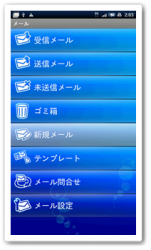


起動すると上の画像のような感じに。
メニューボタンから「表示切替」を選択するとリスト形式とタイル形式を切り替えられる。
受信メールをタップすると初期では受信BOXとインポートのフォルダが表示される。
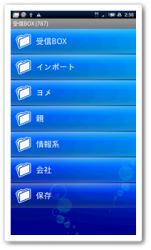
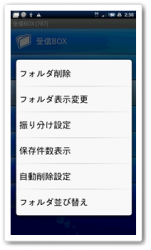
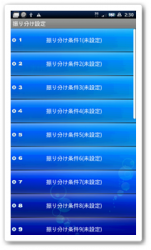
受信メールではフォルダを自由に作成できる。
作成したフォルダを長押しするとメニューが表示。メール振り分けの設定等が可能。
メールの振り分けルールはフォルダ毎に最大20個まで設定可能。
振り分けルールは現時点では件名振り分けとアドレス振り分けの2種類のみ。
なお、フォルダ一覧画面のメニューから手動振り分けも可能。
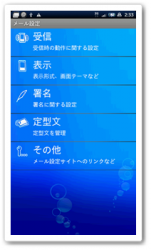
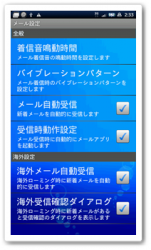
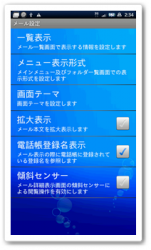
次にメールの設定画面など。
全部で5つの大項目。上のスクリーンショットは「受信」と「表示」の設定画面。
受信設定画面では、着信音選択がなく鳴動時間しか設定できないのが分かる。
表示設定画面では、テーマの適用などの各種設定ができる。ちなみに「傾斜センサー」は本体を傾斜させることで次のメールに移れる機能。今のところあまり実用的じゃないかも。
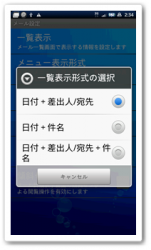

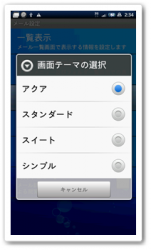
表示設定画面で「拡大表示」にチェックを入れると、上のようにらくらくホンも顔負けの超デカい文字で表示される。文字のサイズは標準と超デカの2種類のみってのが少し寂しいかも。
テーマ(アプリの着せ替えみたいなもの)は全4種類。
ちなみに今回のエントリのスクリーンショットのほとんどは「アクア」のテーマ。
とりあえずXperiaっぽい感じなので使ってる。
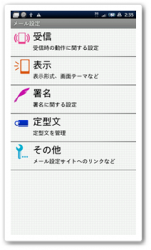
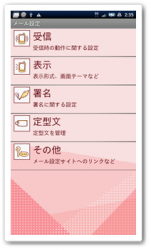
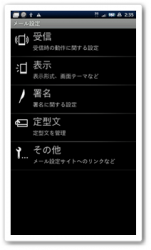
それ以外のテーマのテイストは上のような感じ。
個人的にはテーマなしで動作が軽くなるならそういう選択肢も欲しいところ。
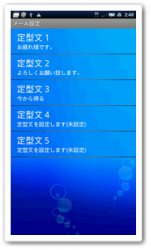
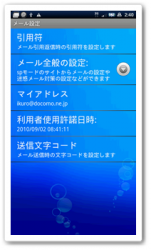
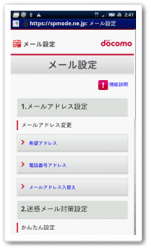
定型文設定画面では5種類の定型文を設定可能。ってか少なくないかい?
定型文についてはむしろPOBoxの拡張機能(マッシュルーム)を使った方が良いかも。
その他設定は、spモードサイトの「メール設定」画面に飛ぶリンクがメイン。
希望アドレスとか迷惑メールのフィルタリング設定とかはspモードサイト上で設定することになる。で、この画面だけどまさにガラケーのメール設定とほとんど同じ。ということで迷うことはあまり無いだろう。
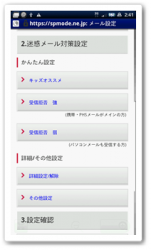
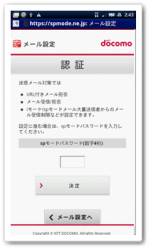
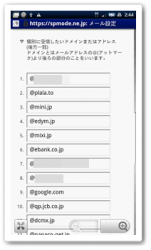
さて、ガラケーでもおなじみ迷惑メール関連の設定を見てみよう。
実はここで僕は少し感動したのだが、旧iモードを解約してspモードに引き継いだ場合、これらの設定はちゃんとガラケー時代の設定を持ってきてくれているのである。
設定をしようとすると認証画面になり、spモードパスワードなるものを求められる。
パスワードは、旧iモードを引き継いだ人はいわゆるiモードパスワードを入れる。
それ以外の新規にspモードを契約した人は「0000」らしい。
上の右側のスクショで分かるように、面倒なドメイン指定受信の設定ドメインなどがしっかりと旧ガラケー時代のものを引き継いでくれている。
この辺は引き継いだ場合の一つの利点だろう。
着信音を設定できない問題への対処
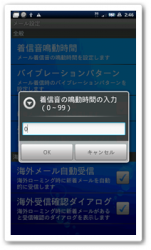
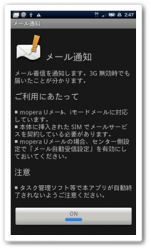
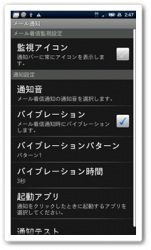
さて前述のとおり、メールが来た時の着信音が強制的に電話着信音にされてしまう問題があるのだが、既にメジャーになっている対処策として「メール通知」という別のアプリを使うことで問題解決が可能。
メール通知アプリを使う場合、spモードメールアプリでは着信鳴動時間をゼロに設定しておく。
あとはメール通知アプリの設定でご自由に着信音を設定ください。Ringdroidアプリなどを使って自分の好きな曲をカットして着信音に保存しておくと、それを選択することも可能になる。
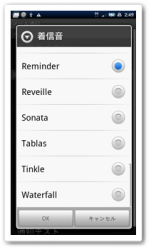
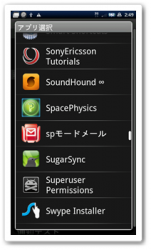
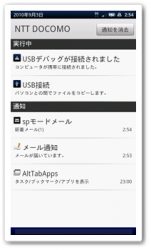
僕の環境では、これで普通に着信時に好きな着信音が鳴ってくれている。
なおTaskManagerでプロセスをKillしている人は、このメール通知アプリを除外しておく必要がある。
メール作成時の宛先選択をしやすくする
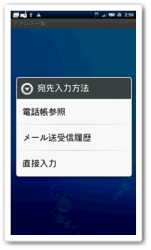
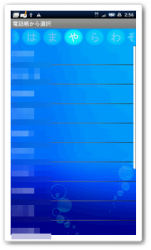
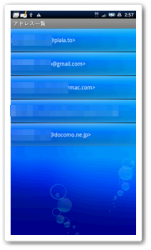
メール作成時の宛先選択は3種類の方法がある。
一番使いやすいのは「メール送受信履歴」から選択するやつだろう。
「電話帳参照」を選んだ場合、Xperiaの標準電話帳ではなく、上のスクショのような電話帳が表示される。これの特長としては、一番上に「あかさたな・・・」のショートカットがあること。
つまりちゃんとフリガナを設定していればそれなりに素早く目的に辿り着ける。
フリガナ設定が不十分な場合は「ふりがなオートマチック」という素晴らしいアプリがあるので、それでサクっと設定しておくとこの場面で役に立つだろう。
(ふりがなオートマチックの詳細はandronaviの記事を参照)
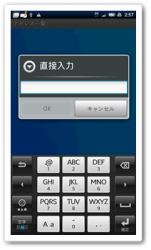
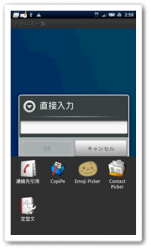
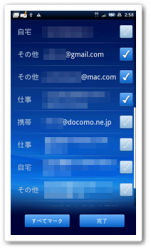
問題は「直接入力」を選んだ場合。
普通のメーラーなら入力するに従って電話帳から候補を表示する補完機能があるのだが、このspモードアプリにはそれが無いので、最後まで自分で入力しきらないといけない。
なので基本的にこの方法を使うことはあまり無さそう。
ただ、ソニエリ純正の「連絡先引用」というアプリ(マッシュルームアプリ)をダウンロードしておいて、直接入力の欄が出ている状態でPOBoxの記号ボタンを長押しし、「連絡先引用」を選択してXperiaの標準電話帳から宛先を選択するというワザが一応ある。(ま、素直に「電話帳参照」でいいのだけどね)
この辺は工夫しどころが限られるので抜本対処を期待するしかないかなぁ。
昔のiモードメールをインポートする

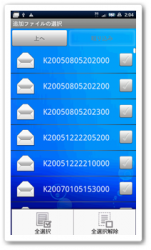
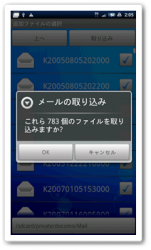
このアプリ、一応インポート機能があるのだが、説明が全く無いのでよく分からない人も多そう。
IMoNiで保存したメールはダメだし、ガラケーのPIM機能で保存したVMGファイルもダメ。
実はインポートの対象はEMLファイルなのだ。
ということで、まずガラケーのPIM機能でメールを全部バックアップする。
で、microSDカードの中にあるVMGファイルをPCに持ってきて、VMG->EMLコンバータ ver 1.0かVMGtoEML Ver.2.04のようなソフトを使ってEMLに変換し、そのEMLをmicroSDカードに戻し、Xperiaに刺しておく。という面倒な手順が必要なのである。
で、起動直後の画面からメニューボタンを押して「取り込み」を選択。
ファイルマネージャーが起動してSDカード内を表示するので、EMLを保存してある場所まで移動。
EMLを発見するとそれらが表示されるので、メニューから全選択し、取り込み開始。
ちなみに僕の場合は800通弱だったが、取り込みにはかなり時間がかかった。
10分くらいかなぁ。

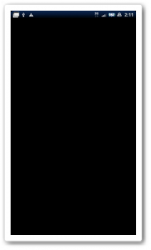
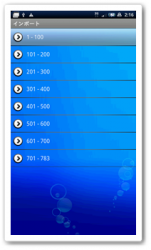
インポートしたメールは全部受信BOXのインポートフォルダに保存される。
ちなみに送信したメールをインポートしてもこのフォルダに保存される。
ちなみにインポートしてもガラケー時代のフォルダ分けには対応せず、全部同じフォルダーにぶち込まれた。EMLに変換した時に既にフォルダの属性などが無くなっていたのかな?よく分かんない。
で、ここからがこのアプリの真骨頂である。
僕の場合インポートしたメールは約800。これが全部ズラっとインポートフォルダに入っている。
で、おもむろにこのフォルダをタップ。
画面が暗転し、永遠とも思える3分とか5分の時間が流れる。
その後、やっとメール一覧が表示される、とこういう感じなのだ。
ここばかりはマジでブチ切れそうになる待ち時間だ。モッサリどころの話じゃない。
で、不安になるのは、これがインポートのメールフォルダだけなら良いのだけど、普通に受信したメールも、数百通とかいう数になってくると同じように時間がかかるのではないかということ。
仮にそうだとすると、もう少し絶つと各所で悲鳴が上がり始めると思うw
[note]上記のメール表示に関するストレスは、表示設定の「電話帳登録名表示」のチェックを外すことで劇的に変わることが分かった。
5分くらいかかってたメール一覧表示も一瞬でスっと表示されるようになる。
その他諸々のメール表示に関するストレスはこの方法でかなりの程度回避できるようだ。[/note]
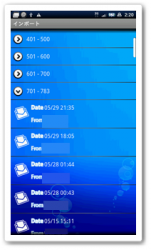
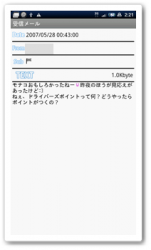
さて、メール一覧画面とメールの表示画面を今まで載せていなかったことに今更気付いたので、ここに載っけてみた。メール一覧画面は100通を越える場合は100通ごとに区切られて表示されるようだ。
メールの表示画面は上のスクショのとおり。まぁ普通に読めるけど、なんか読みにくい気もする。
少し文字が小さいかも。
ちなみに、左右にフリックすることで前後のメールに移動できるが超モッサリだ。
(なんか左右と前後の関係も感覚と逆な感じだし)
メールの装飾/デコメ機能など
最後に、僕は全く興味ないのだがデコメ関連のスクショを載せておく。実際に使ってないので本文は省略w
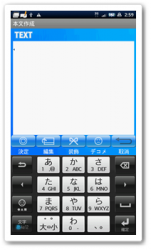
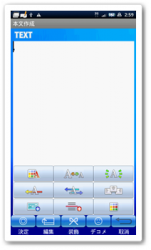
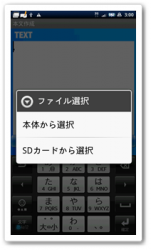
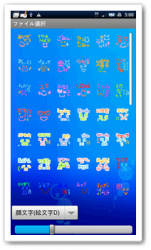
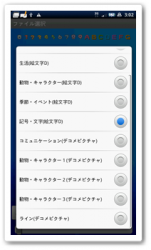

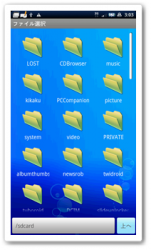
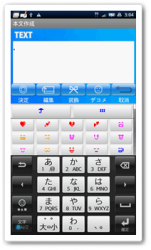
最後のスクショにあるように、POBoxを使ってる場合は記号ボタンを一度押すとすぐに絵文字候補が出てくるのは結構便利かもしれない。先日のアップデートでPOBox自体がかなり良くなったので、この辺の機能も考えるともうメインで十分使える気がしている。
今後のアップデートに期待!
と長々書いてきたが、機能満載だが現時点では少し微妙なこのアプリ。少々ケチを付けてしまったが、最初から完璧なアプリなんて無いのも事実。
かのIMoNiだって最初から今のような機能満載のアプリではなかったのだ。
spモードは今のところ無料のサービスだし、現時点であまり文句を言っても仕方がない。
使い始めるのに全然特別な設定がいらなかったりする美点もあるし。
ところでこのアプリ、アプリックスという会社が作ったらしい。
確かガラケーのiアプリ用のJavaVMかなんかの会社だった気が。
ドコモもいつまでもガラケー時代の取り巻き会社に外注するんじゃなくて、spモードの仕様を公開してあとは開発者にお任せするのがイマドキな気がするけどなぁ。
そうすればIMoNi開発チームがまた神アプリを作ってくれるかもしれない。
そういうスキームってやっぱ大きい会社だと難しいのかな。誰も損しないと思うのだが。
ま、実現できなそうな話は別にして、このアプリはせっかくAndroid Marketに出しているのだし、今後ユーザーの意見等を見ながらどんどんアップデートしてくれることを期待したい。
アプリとかサービスがどんどん良くなっていくのを実際に体験することが、人柱としては一番の楽しみなんだよねー。













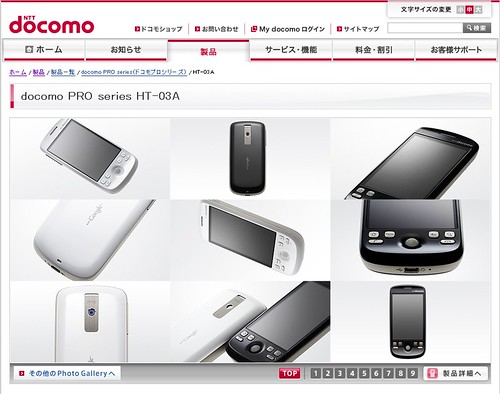






 AppleやSONYの製品が好きという、ありがちGadget系ブログ。
AppleやSONYの製品が好きという、ありがちGadget系ブログ。
アップデートでSPアプリの着信音やらアドレス通知やらが変更されましたね。
アップデートが結構早めに来たのはいいんですが、そもそも前述の仕様になってるのがおかしいわけで。
>744さん
ども、コメントありがとうございます!
先日のアップデートでspモードメールアプリも少しは改善しましたね!
確かに最初からちゃんとしとけよという感じはしますが、まぁ今後も徐々にアップデートで良くなっていくでしょう。個人的には3rdパーティーにアプリ作らせた方が全然良い物になるとは思ってますがw
SP モードに関して、受信トレイが開くのに時間がかかる対処方法に関して、ブログにまとめました。
http://haramizu.jp/2010/09/19/xperia-sp-mode-mailbox/
連絡先との紐付を毎回やってるようですね。